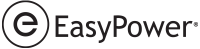Neste tutorial, mostramos como dimensionar componentes usando o módulo SmartDesign do EasyPower. SmartDesign é uma ferramenta para automatizar o dimensionamento de Centros de Distribuição de Cargas, Painéis, Quadros, CCM´s, condutores, disjuntores, fusíveis e outros equipamentos elétricos em conformidade com o NEC.
Antes de utilizar o SmartDesign, você precisa modelar completamente todo o sistema incluindo os motores e as cargas. Um unifilar exemplo foi criado para este tutorial. Abra o arquivo SmartDesign-1.dez :
- A partir do menu Arquivo, clique em Abrir Arquivo.
- Abra o arquivo SmartDesign-1.dez no seu diretório Exemplos.
Dica: Se você está visualizando a Página de Abertura, você pode clicar em Abrir Unifilar.
- Selecione o transformador TX-1 e a seguir a guia Página Inicial, clique em
 Automatizar Projeto.
Automatizar Projeto. 
- Um Relatório de autodimensionamento é criado mostrando o novo dimensionamento do transformador e os dados de cargas utilizados no cálculo. Para visualizar o relatório, clique em
 Janela, e escolha Relatório de autodimensionamento para [drive]:\...\SmartDesign-1.dez.
Janela, e escolha Relatório de autodimensionamento para [drive]:\...\SmartDesign-1.dez.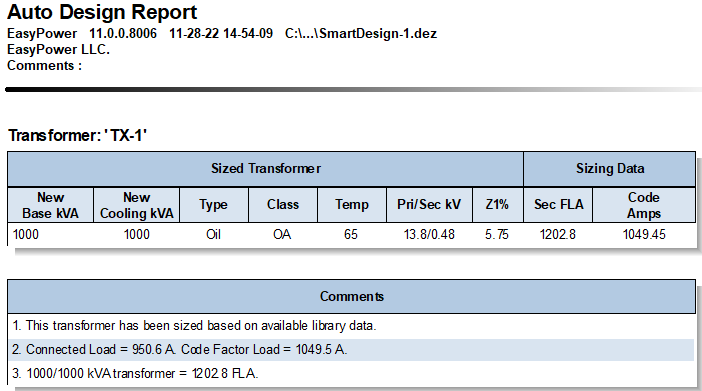
- Feche o relatório, e então escolha todos os componentes a jusante do transformador e clique em
 Automatizar Projeto.
Automatizar Projeto. Nota: Para selecionar vários equipamentos simultaneamente no unifilar, mantenha a tecla SHIFT pressionada enquanto seleciona cada equipamento ou clique e mantenha o botão esquerdo do mouse pressionado e arraste uma caixa ao redor dos equipamentos que deseja selecionar.
- Um novo Relatório de autodimensionamento é gerado, mostrando-se o novo dimensionamento dos equipamentos selecionados bem como os dados de carga utilizados no dimensionamento de cada equipamento. Escolha relatório a partir do botão Janela para visualizá-lo.
Opções do Projeto Automatizado
Para visualizar as opções do Auto Design, clique na seta abaixo de  Auto Design e escolha
Auto Design e escolha  Opções do Auto Design.
Opções do Auto Design.
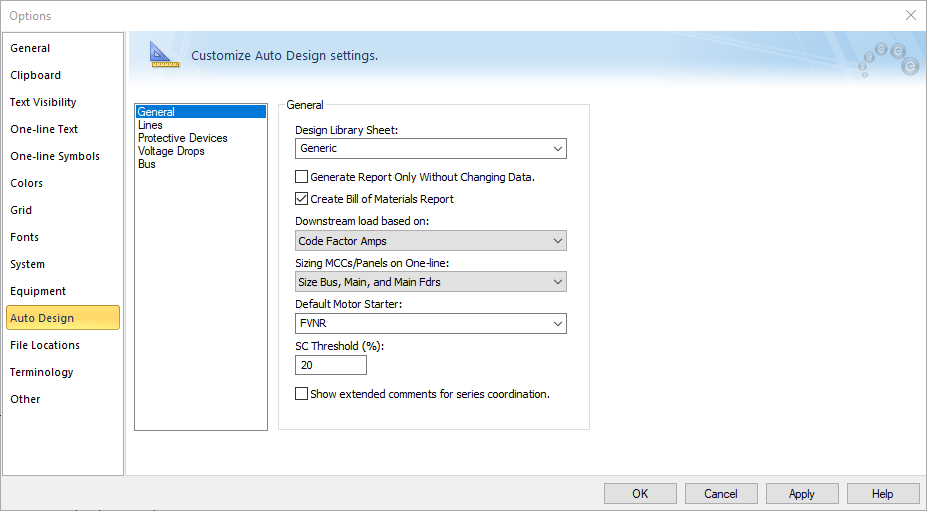
Na guia Projeto automático da caixa de diálogo Opções, você pode especificar as configurações de projeto automático para dimensionamento de equipamentos. Essas mudanças tem efeito em todos os dimensionamentos subsequentes após o fechamento esta caixa de diálogo.
Projeto Automatizado de CCMs e Quadros
Existem cinco opções diferentes para dimensionamento de CCMs e Painéis. As opções são selecionadas em Opções do Auto Design na caixa Dimensionamento de CCMs e Painéis no Unifilar, e incluem:
- Dimensionar Tudo
- Dimensionar Barra, Alimentadores de Entrada e Saídas
- Dimensionar a Barra e Apenas a Entrada
- Dimensionar Apenas a Barra
- Dimensionar Apenas a Entrada
Existem também três maneiras de dimensionar o CCM ou painéis no unifilar.
- Método da Faixa de Opções: Escolha o CCM ou painel a ser dimensionado e a seguir na guia Pagina Inicial, clique em
 Automatizar Projeto. Este método usa a opção de dimensionamento escolhida em Opções do Auto Design sob Dimensionamento de CCMs e Painéis em Unifilares.
Automatizar Projeto. Este método usa a opção de dimensionamento escolhida em Opções do Auto Design sob Dimensionamento de CCMs e Painéis em Unifilares. - Método do Botão Direito: Ao dimensionar um CCM ou painel individual, as mesmas opções de dimensionamento listadas acima também são disponíveis. Clique o botão direito do mouse sobre o CCM ou painel, escolha Automatizar Projeto, e a seguir escolha a opção de dimensionamento que você deseja. Este método de dimensionamento prevalece sobre a opção de dimensionamento selecionada em Opções do Auto Design.
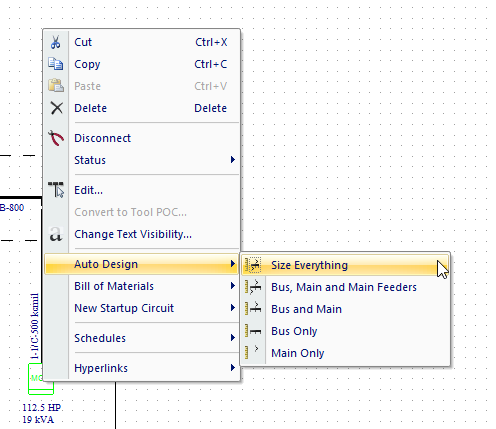
- Método da Planilha: O terceiro método dimensiona o CCM ou painel usando uma planilha dentro da caixa de diálogo do equipamento.
- Dê duplo-clique sobre o MCC-2_A e selecione a guia Descrição a partir da caixa de diálogo Dados do CCM.
- Clique com o botão direito do mouse em uma linha na planilha e selecione Auto dimensione disp prot e cabo.
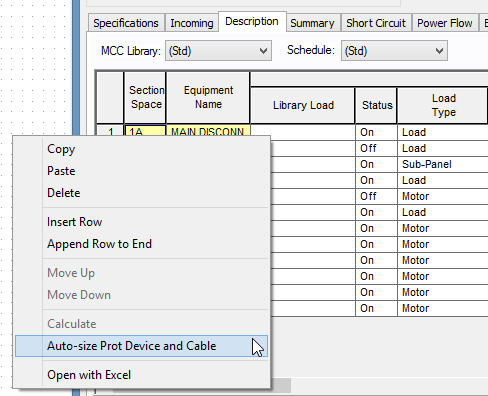
Para visualizar o Relatório de autodimensionamento, na guia Página Inicial, clique em Janela, e a seguir escolha Relatório de autodimensionamento para o relatório [drive]:\...\SmartDesign-1.dez.
Modificação da Biblioteca
O EasyPower executa o projeto automatizado com base no modelo de projeto na biblioteca. Você pode modificar o formulário de estilo do projeto na biblioteca de dispositivos do EasyPower. O formulário padrão de projeto é intitulado Genérico. Esses formulários padrões podem ser feitos para qualquer tipo de projeto e utilizar os dados dos fabricantes de equipamentos.
- Clique em Arquivo > Abrir Biblioteca de dispositivos.
- Selecione o arquivo Stdlib.mdb, e a seguir clique em Abrir.
- Na biblioteca, escolha Projeto > US > Genérico na árvore de visualização para a folha de projeto.
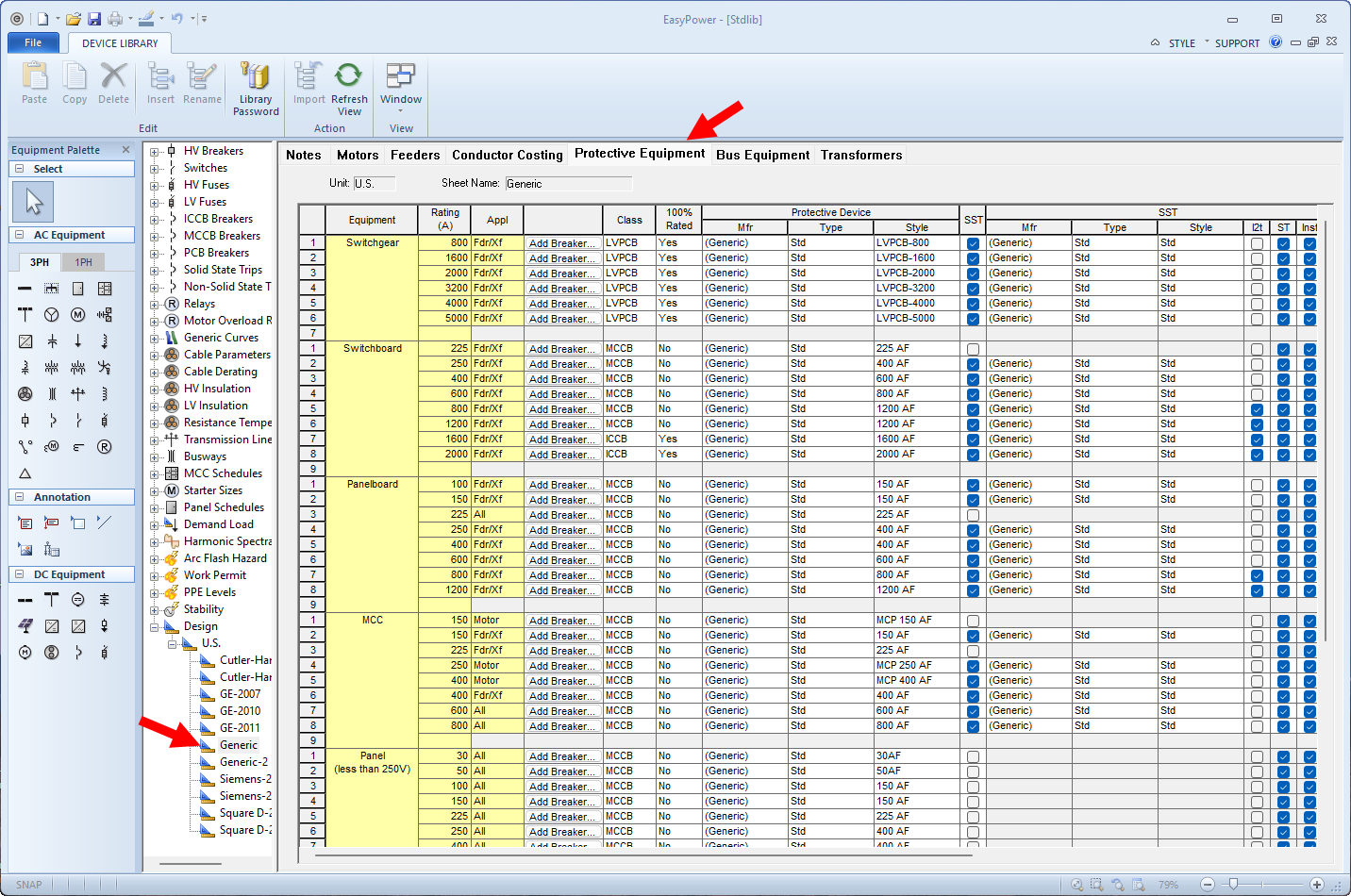
Existem 7 guias para cada folha contendo especificações de dimensionamento que podem ser definidas pelo usuário as quais você pode modificá-las conforme a necessidade. Você pode criar formulários padrões de projeto adicionais para vários fabricantes, tipos de construção, ou normas locais. Os parâmetros de projeto são determinados em Opções do projeto automatizado selecionando-se o Formulário de estilo de projeto apropriado.
Consulte o tópico Customizando a biblioteca de dispositivos na Ajuda do EasyPower para maiores informações.
Lista de Materiais
Um Relatório com a Lista de Materiais é então criado durante a etapa de projeto, se este relatório está habilitado nas Opções do Auto Design.
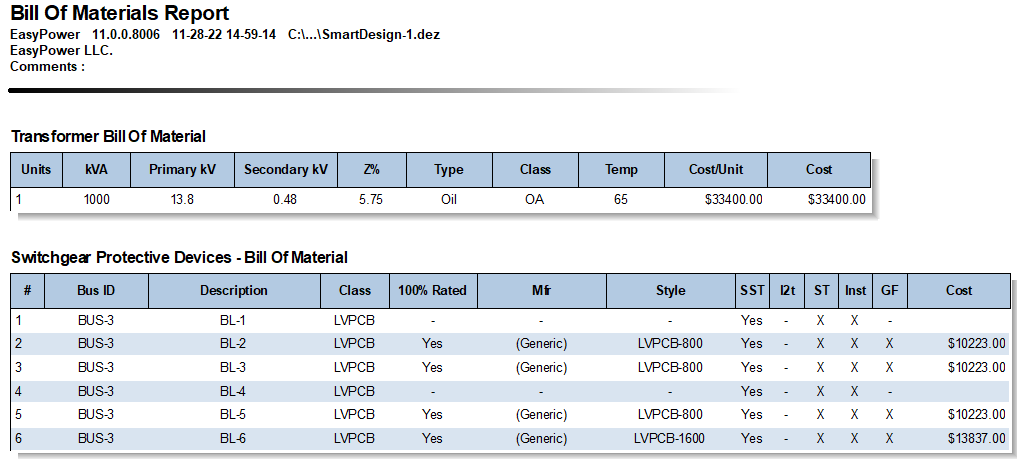
Conclusão
Essa foi uma breve visão geral do recurso de Projeto automatizado do EasyPower. Os tópicos da Ajuda do EasyPower tratam desse e de outros recursos de forma mais aprofundada. Para abrir a Ajuda, clique em  Ajuda no canto superior direito da janela do EasyPower ou pressione F1.
Ajuda no canto superior direito da janela do EasyPower ou pressione F1.